1. Mục đích
Nhân viên thu ngân tiếp nhận và xử lý các đơn hàng từ nhân viên bán hàng online và chuyển cho đối tác giao hàng.
2. Các bước thực hiện
- Sau khi khách đặt hàng qua các kênh: Facebook, Zalo, Shopee, Sendo, Trang đặt hàng, Website, Tư vấn, đơn hàng sẽ được chuyển về PC eShop để xử lý.
- Khi nhận được thông báo trên PC eShop, thu ngân nhấn vào biểu tượng
 để xác nhận đơn hàng.
để xác nhận đơn hàng.
a. Đơn hàng từ Facebook.
- Nhấn vào biểu tượng

trên thanh công cụ để xem danh sách đơn hàng từ Facebook. - Nhấn Nhận xử lý đơn hàng.
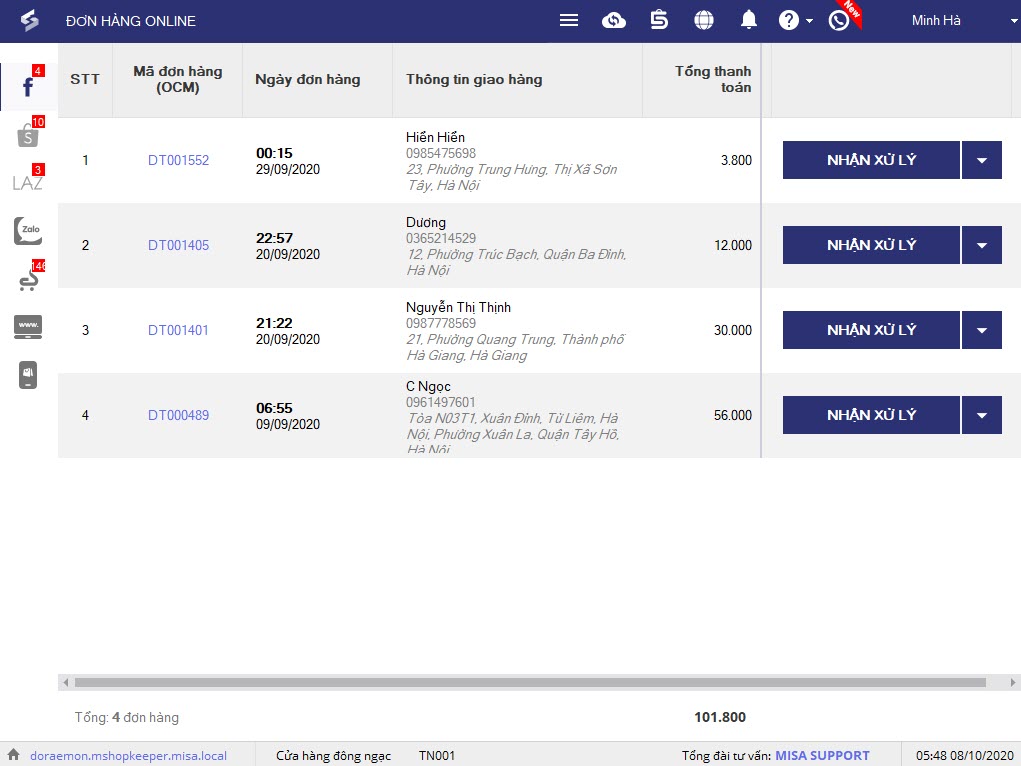
- Sau khi đơn hàng được nhận xử lý, chương trình chuyển sang màn hình Bán hàng.
Tại đây, thu ngân có thể chỉnh sửa lại số lượng hàng hóa (nếu cần).
- Chọn Gửi đơn hàng và giao cho đơn vị vận chuyển.
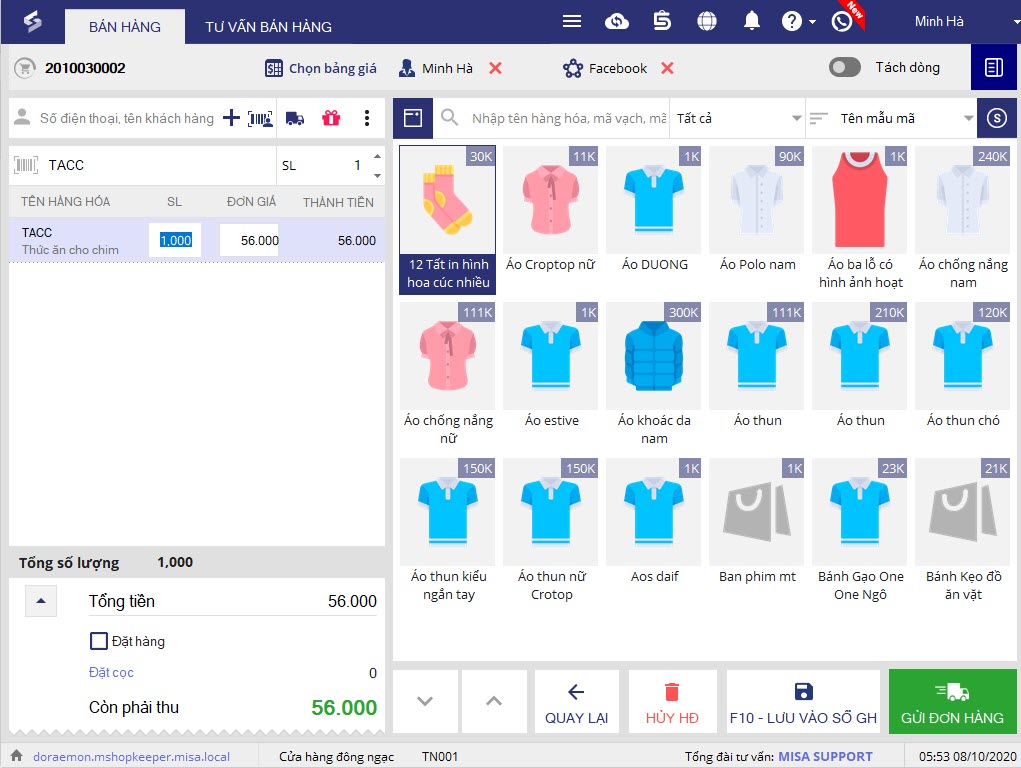
Lưu ý: Sau khi nhấn Gửi đơn hàng, chương trình sẽ tự động sinh phiếu xuất kho trên trang quản lý, thu ngân có thể theo dõi đơn hàng trong mục Đơn hàng (Sổ giao hàng).
- Nhấn vào biểu tượng
 trên thanh công cụ để xem danh sách đơn hàng từ Shopee.
trên thanh công cụ để xem danh sách đơn hàng từ Shopee. - Trên shopee khi khách đặt hàng, đơn hàng sẽ phải qua sự kiểm duyệt của shopee trước khi đến được với người bán.+ Sau khi shopee duyệt đơn hàng thành công, trạng thái đơn hàng sẽ được cập nhật từ Chờ xử lý về Chờ giao hàng. Lúc này người bán sẽ thực hiện xử lý đơn hàng trên PC và giao hàng cho khách.
- Trong danh sách đơn hàng, chương trình đang lấy toàn bộ đơn đã được shopee duyệt.
+ Với những đơn trên shopee, người bán đã chuyển trạng thái sang Đã xử lý thì trên PC sẽ có chức năng Nhận xử lý. Nhấn Nhận xử lý để lập hóa đơn và quản lý trạng thái đơn hàng trên shopee. Nhấn Hủy đơn hàng để hủy đơn hàng trên shopee.
+ Với những đơn trên shopee vẫn trong trạng thái Chờ xử lý, trên PC sẽ hiển thị chức năng Sẵn sàng giao hàng. Nhấn chọn Sẵn sàng giao hàng để lập hóa đơn giao hàng, chuyển trạng thái đơn hàng trên shopee từ Chờ xử lý sang Đã xử lý và quản lý trạng thái của đơn hàng trên shopee. Nhấn Hủy đơn hàng để hủy đơn hàng trên shopee.
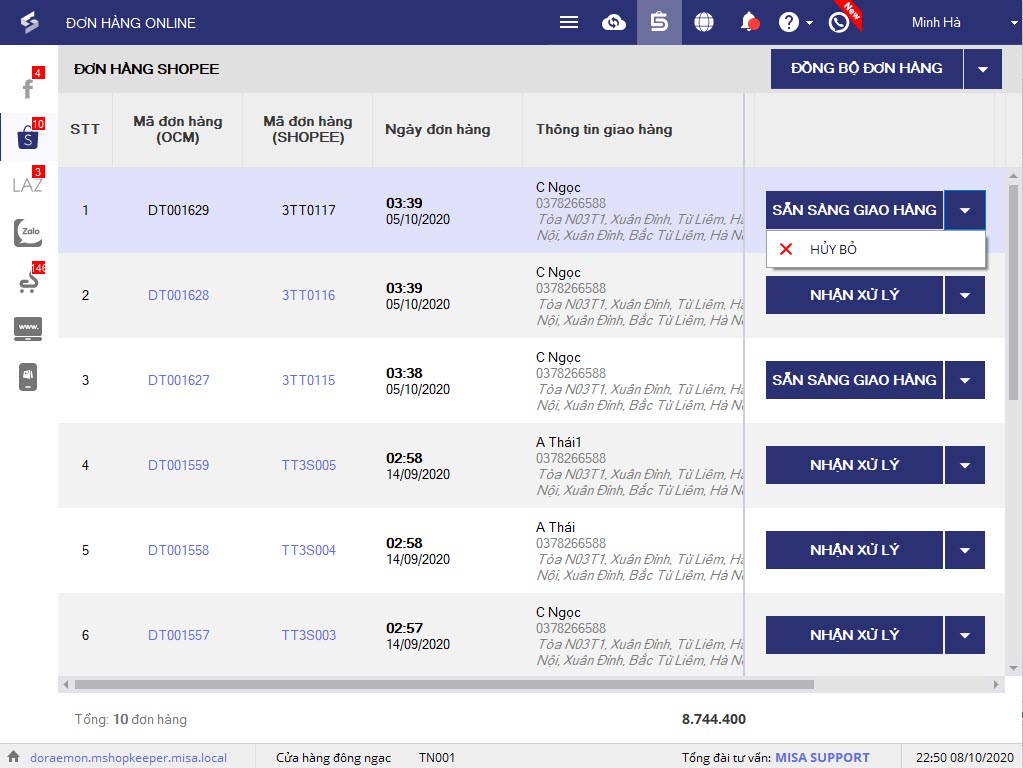
Lưu ý:
– Đối với đơn hàng trên sàn, khi nhận xử lý trên PC eShop, thu ngân không thể chỉnh sửa số lượng hàng hóa trên hóa đơn.
– Sau khi thu ngân xác nhận xử lý đơn hàng trên PC eShop, trang thái đơn hàng sẽ được cập nhật tự động trên Shopee.
c. Đơn hàng từ Lazada.
- Nhấn vào biểu tượng
 trên thanh công cụ để xem danh sách đơn hàng từ Lazada.
trên thanh công cụ để xem danh sách đơn hàng từ Lazada. - Thu ngân thực hiện các bước tiếp theo tương tự như đơn hàng Shopee.

d. Đơn hàng từ Zalo.
- Nhấn vào biểu tượng
 trên thanh công cụ để xem danh sách đơn hàng từ Lazada.
trên thanh công cụ để xem danh sách đơn hàng từ Lazada. - Thu ngân thực hiện các bước tiếp theo tương tự như đơn hàng Shopee.
e. Đơn hàng từ Sendo.
- Nhấn vào biểu tượng
 trên thanh công cụ để xem danh sách đơn hàng từ Sendo.
trên thanh công cụ để xem danh sách đơn hàng từ Sendo. - Trên Sendo khi khách đặt hàng, đơn hàng sẽ phải qua sự kiểm duyệt của Sendo trước khi đến được với người bán. Sau khi Sendo duyệt đơn hàng thành công, trạng thái đơn hàng sẽ được cập nhật từ Chờ xử lý về Chờ giao hàng. Lúc này người bán sẽ thực hiện xử lý đơn hàng trên PC giao hàng cho khách.
- Trên danh sách đơn hàng, chương trình đang lấy toàn bộ đơn đã được Sendo duyệt.
+ Với những đơn hàng trên Sendo người bán đã chuyển trạng thái sang Đã xử lý thì trên PC sẽ có chức năng Nhận xử lý. Nhấn Nhận xử lý để lập hóa đơn và quản lý trạng thái đơn hàng trên Sendo. Nhấn Hủy đơn hàng để hủy đơn hàng trên Sendo.
+ Với những đơn trên Sendo vẫn còn trạng thái Chờ xử lý, trên PC sẽ hiển thị chức năng Xác nhận còn hàng. Nhấn chọn Xác nhận còn hàng để lập hóa đơn giao hàng, chuyển trạng thái đơn hàng trên Sendo từ Chờ xử lý sang Đã xử lý và quản lý trạng thái của đơn hàng trên Sendo. Nhấn Hủy bỏ để hủy đơn trên Sendo.

Lưu ý:
– Đối với đơn hàng trên sàn, khi nhận xử lý trên PC eShop, thu ngân không thể chỉnh sửa số lượng hàng hóa trên hóa đơn.
– Sau khi thu ngân xác nhận xử lý đơn hàng trên PC eShop, trang thái đơn hàng sẽ được cập nhật tự động trên Sendo.
f. Đơn hàng từ Trang đặt hàng.
- Nhấn vào biểu tượng
 trên thanh công cụ để xem danh sách đơn hàng từ Website/Trang đặt hàng.
trên thanh công cụ để xem danh sách đơn hàng từ Website/Trang đặt hàng. - Nhấn Nhận xử lý/Hủy đơn.

- Sau khi đơn hàng được nhận xử lý, chương trình chuyển sang màn hình Bán hàng.
Tại đây, thu ngân có thể chỉnh sửa lại số lượng hàng hóa (nếu cần).
- Chọn Gửi đơn hàng và giao cho đơn vị vận chuyển.
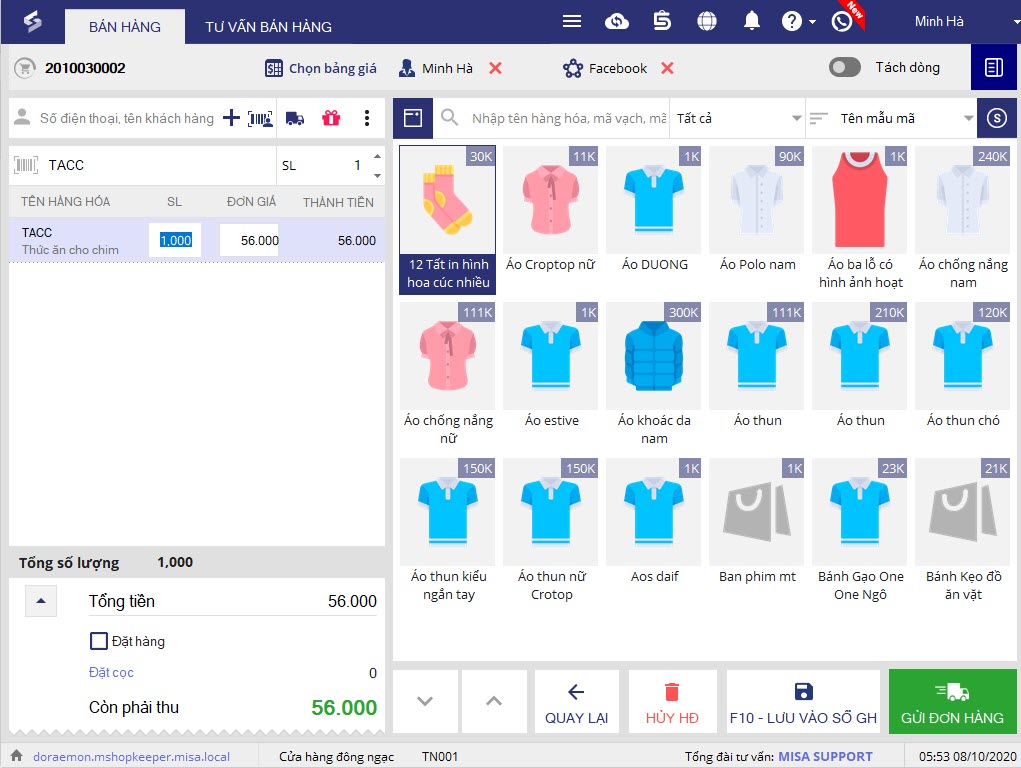
Lưu ý: Sau khi nhấn Gửi đơn hàng, chương trình sẽ tự động sinh phiếu xuất kho trên trang quản lý, thu ngân có thể theo dõi đơn hàng trong mục Đơn hàng (Sổ giao hàng).
g. Đơn hàng từ Tư vấn.
- Nhấn vào biểu tượng
 trên thanh công cụ để xem danh sách đơn hàng từ Nhân viên Tư vấn (App Tư vấn).
trên thanh công cụ để xem danh sách đơn hàng từ Nhân viên Tư vấn (App Tư vấn). - Nhấn Nhận xử lý/Từ chối.
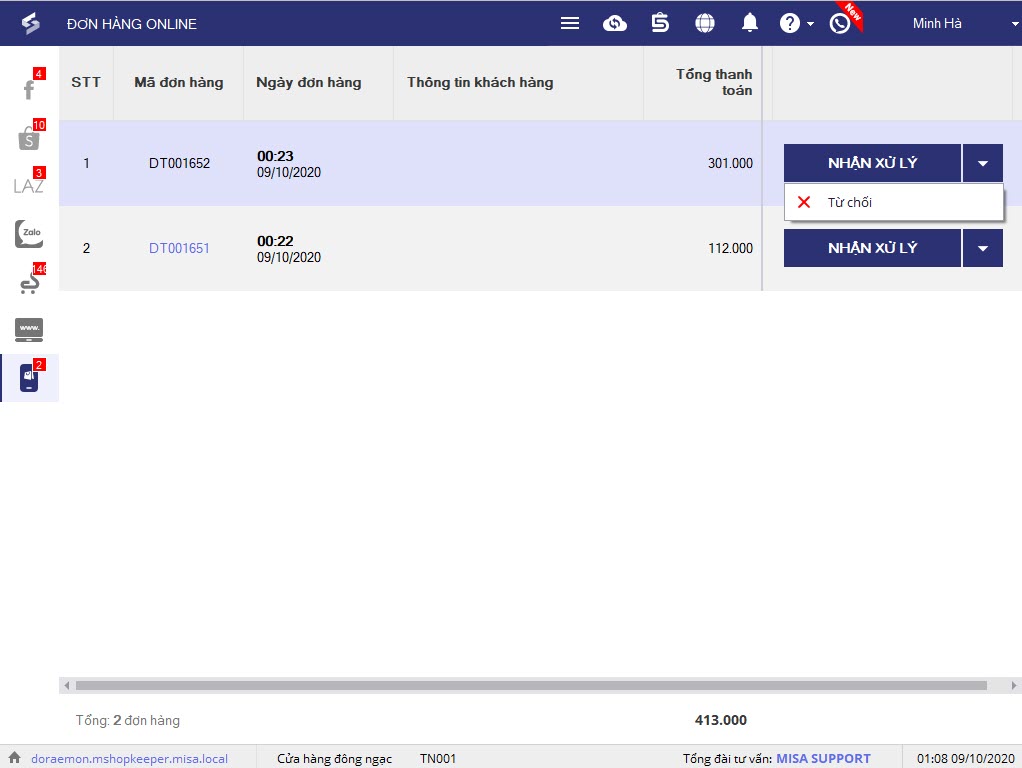
- Sau khi đơn hàng được nhận xử lý, chương trình chuyển sang màn hình Bán hàng.
Tại đây, thu ngân có thể chỉnh sửa lại số lượng hàng hóa (nếu cần).
- Nhấn Thu tiền.

Lưu ý: Sau khi nhấn Thu tiền, chương trình sẽ tự động sinh phiếu xuất kho trên trang quản lý, thu ngân có thể theo dõi đơn hàng trong mục Danh sách hóa đơn.










